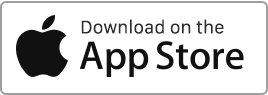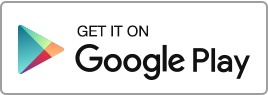Differimento manuale Una volta che il canone di locazione è generato in “Finanze” puoi tenere traccia dei pagamenti. Per farlo clicca sull’icona di azione Registra pagamento.A metà pagina nella sezione “Saldo del locatario” si può decidere di riprendere il saldo corrente (in toto o una sua parte) nel pagamento corrente o invece di rimandarlo (differirlo) al periodo successivo. Con il differimento: in caso di saldo negativo (ovvero con l’importo totale dei pagamenti inferiore al canone dovuto), l’ammontare del pagamento si aggiunge al canone di locazione successivo; in caso di un differimento con saldo positivo, l’importo viene sottratto al canone di Leggi di piú
Archivi Mensili: Dicembre 2016
Ammontare errato sulla ricevuta
Se l’ammontare del canone di locazione ti sembra errato, controlla innanzitutto i pagamenti differiti o anticipati. Ricorda che se in precedenza avevi attivato l’opzione per il Differimento automatico, Rentila combina automaticamente l’ammontare non pagato o l’eccesso con il pagamento del mese successivo. Puoi facilmente individuare eventuali incongruenze nel Saldo inquilino. Il documento è disponibile in Inquilini > Saldo (a destra). Controlla il saldo dell’inquilino e se hai individuato gli errori: Vai in Finanze e clicca sull’icona Registra un pagamento per cambiare le impostazioni del Differimento Modifica Registra un pagamento Ricevuta … Elimina 63€ fino a 23/11/2020 Senza differire il pagamento Leggi di piú
Prestiti
In questa pagina trovi le scadenze dei tuoi prestiti, come ad esempio un mutuo che hai contratto per acquistare la proprietà. Puoi fare quanto segue: Crea un prestito (importa un programma secondo il nostro modello), Elimina un prestito, Puoi creare una spesa del tipo di credito dalla sezione Finanze. È possibile filtrare i record in base a criteri diversi (proprietario, risorsa, credito, anno). È possibile esportare le registrazioni tramite l’azione Esporta disponibile nella parte inferiore della tabella.
Creare o modificare un prestito
Creare un prestito Se vuoi aggiungere un Prestito, crea una spesa ricorrente in Finanze o importando un file. Modificare o interrompere il prestito Per cambiare il pagamento mensile di un prestito, individua e modifica l’ultimo pagamento inserito. Il nuovo ammontare diventerà la cifra utilizzata considerata per tutti i pagamenti successivi, mentre i pagamenti precedenti devono essere modificati manualmente uno per uno. Per interrompere un prestito, trova e modifica l’ultimo pagamento generato, fai clic sul menù azioni a destra Altro, Stop. Ricorda che questa azione è disponibile solo sull’ultimo pagamento mensile generato. Elimina un prestito Puoi eliminare i prestiti dalla sezione Leggi di piú
Aggiungere una spesa
Per aggiungere una spesa, clicca sul pulsante Aggiungi spesa, compila i campi, quindi clicca su Salva. Devono essere inserite almeno le seguenti informazioni: Proprietà, Il tipo, L’appuntamento, Il pagatore, L’ammontare. Oltre a queste informazioni, puoi anche inserire: Locazione, Frequenza (una volta o ricorrente), Il periodo (per le spese ricorrenti), L’importo dell’IVA, Il valore recuperabile (per le spese recuperabili), Una descrizione, Un documento. Le tipologie di spesa disponibili sono: Condominio: spese condominiali / Usa la categoria per registrare il pagamento di una spesa condominiale di tua competenze Condominio: Consuntivo: Conguaglio 1 Condominio: Consuntivo : Spese non deducibili Condominio: Consuntivo: spese deducibili Leggi di piú
Registrare pagamenti
Una volta che la locazione è generata in Finanze potrai registrare i pagamenti. Per fare ciò, usa l’azione a destra Registra un pagamento. Modifica Registra un pagamento Ricevuta … Elimina Puoi registrare più pagamenti con date differenti per saldare il canone di locazione. Poni attenzione alla casella della data, poichè i pagamenti sono salvati in automatico con la data in cui registri il pagamento. Registra un pagamento Si prega di inserire l’importo del pagamento, il pagatore (inquilino, altri …), i mezzi di pagamento (assegno, bonifico…) e la data di pagamento. Esempio Ad esempio Locazione di dicembre 2016 segnata come pagata nel Leggi di piú
Finanze
Questa pagina è dedicata alla gestione finanziaria delle tue proprietà e ti permette di gestire le entrate e le spese. Nella pagina puoi aggiungere manualmente una spesa (per esempio per una manutenzione o una bolletta) o un’entrata (il pagamento di un affitto, del deposito, ecc.). Puoi fare quanto segue: Creare entrate o spese, Modificare un pagamento, Registra un pagamento, Scarica una ricevuta (per determinati tipi di voci), Invia un promemoria (per determinati tipi di voci), Interrompere un pagamento (per pagamenti ricorrenti), Rigenerare un pagamento (per pagamenti ricorrenti), Duplica un pagamento, Elimina un pagamento. Nel caso di una entrata ricorrente che Leggi di piú
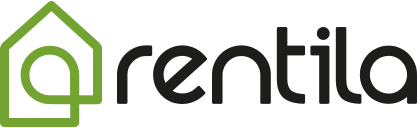
 Usa Rentila, consuma meno carta e fa la tua parte per l’ambiente. Per evitare la deforestazione e ridurre il consumo di carta.
Usa Rentila, consuma meno carta e fa la tua parte per l’ambiente. Per evitare la deforestazione e ridurre il consumo di carta.